| 일 | 월 | 화 | 수 | 목 | 금 | 토 |
|---|---|---|---|---|---|---|
| 1 | 2 | |||||
| 3 | 4 | 5 | 6 | 7 | 8 | 9 |
| 10 | 11 | 12 | 13 | 14 | 15 | 16 |
| 17 | 18 | 19 | 20 | 21 | 22 | 23 |
| 24 | 25 | 26 | 27 | 28 | 29 | 30 |
- 아이폰예약문자
- 배달의민족주소변경
- 아이폰구독삭제
- 칼륨많은음식
- 아이폰예약문자발송통신사
- 아이폰구독취소하는방법
- 웹디자인자격증
- 갤럭시예약문자발송
- 갤럭시예약문자보내기
- 무료이미지사이트추천
- 웹디자이너
- 무릎통증
- 웹디자인기능사
- 웹디자이너자격증
- 배달의민족주소바꾸기
- 컬러리스트기사
- 익명통화번호추적
- 건강정보
- 발신번호표시제한추적하기
- 배민주소변경
- 아이폰구독해지
- 발신자번호표시제한차단하기
- 아이폰예약문자발송
- 무릎연골연화증
- 갤럭시예약문자
- 컬러리스트비전공자
- 폴리코사놀효능
- 골다공증에좋은음식
- 칼륨고혈압
- 컬러리스트합격후기
꾸꾸의 건강로그
유튜브 프리미엄 해지 방법 (feat. 아이폰) 본문
유튜브 프리미엄 해지 하는 방법, 한달 무료 사용 후 자동 결제로 넘어가기 전 꼭 체크하세요.
결제 해지를 통해 금액적 부담이 없도록 하시고
다양한 방법을 통해 유튜브 프리미엄의 장점을 무료로 누려보세요.
안녕하세요, 꾸꾸의 똑똑한 IT입니다. 저는 유튜브프리미엄을 사용하고 있는데요. 이러한 유튜브프리미엄을 사용하는 것이 큰 장점이 없다는 사실을 최근 알게 되었습니다. 유튜브 프리미엄을 사용하는 이유가 광고 없이 백그라운드 재생이 가능하다는 점 때문이었는데요.
매일 많은 시간을 유튜브를 시청하고 있어서 별다른 생각 없이 유튜브를 사용하고 있었는데요. 어느 날 핸드폰 결제 요금을 확인해보니 이러한 많은 유료 결제 금액이 들어가는 사항들이 축적되다보니 만원 남짓한 금액도 부담스럽더라고요. 게다가 이러한 유튜브프리미엄의 장점을 무료로 사용할 수 있는 다양한 방법을 알게 되어서 유튜브 프리미엄 해지를 하려고 찾아보게 되었습니다.
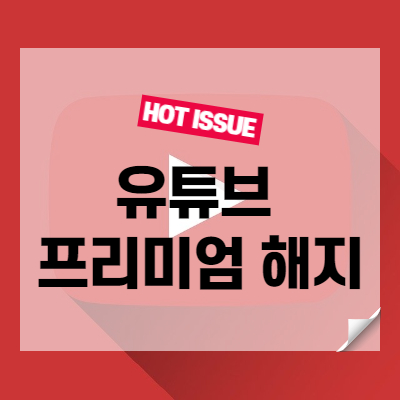
그런데 확인해보니 저는 일반적으로 다른 블로거 분들이 말씀하시는 해지방법으로 해지가 안되더라고요. 그래서 혹시 저처럼 아이폰에서 유튜브 구독을 신청하신 경우의 분들이 확인 하실 수 있도록 간단히 해지할 수 있는 방법을 쉽게 말씀드립니다.
더 이상 적게는 7000원부터 많게는 14000원까지 금액이 매달 정기적으로 빠져나가게 하지 마시고 좀더 현명하게 스마트폰 생활을 하실 수 있게 유튜브 프리미엄 해지 방법을 말씀드리겠습니다.
유튜브 프리미엄 해지 방법
1. 핸드폰에서 유튜브 어플을 들어갑니다. 오른쪽 상단 내 프로필을 선택해줍니다.
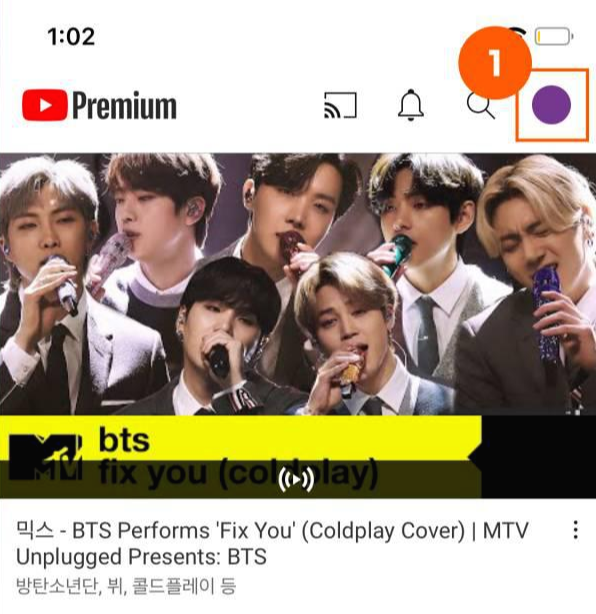
2. 내 프로필을 선택하면 내 계정과 함께 하단에 구매 항목 및 멤버십 메뉴가 보입니다. 이 메뉴를 클릭해줍니다.
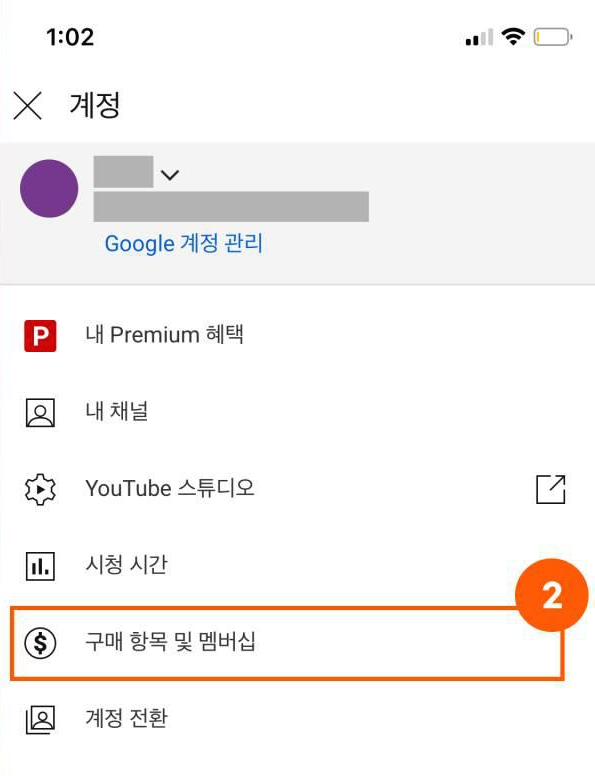
3. 구매 항목 및 멤버십에 보면 유튜브프리미엄이 멤버십 가입이 되어 있는 것을 확인할 수 있습니다.

4. 여기까지는 저도 다른 분들과 동일했습니다. 그런데 유튜브프리미엄을 클릭해보니
해당 페이지에서 구독해지를 할 수 없더라구요. 이런 경우 아이폰에서 유튜브 프리미엄 구독을 진행해놓은 경우입니다.
이런 경우엔 하단에 파란 글씨로 활성화되어있는 APPLE 구독 정보 관리를 눌러줍니다.
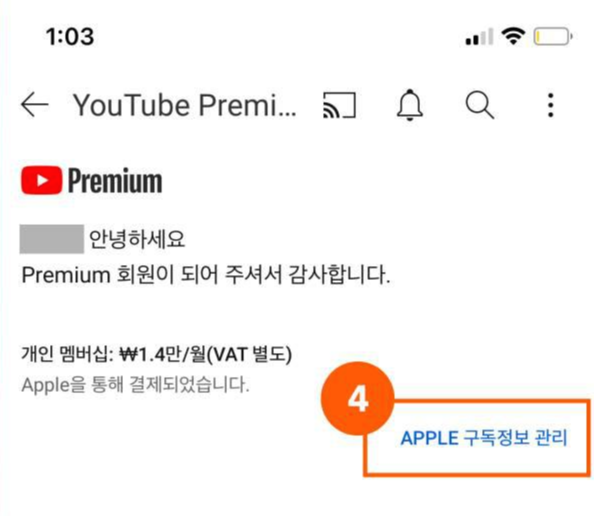
5. APPLE 구독정보 관리를 클릭하시면 아이폰 설정 - 상단 내 정보 - 구독 화면으로 바로 이동이 되게 됩니다.
여기에는 내가 구독을 해놓은 다양한 콘텐츠가 보이는데요. 이 곳에서 유튜브 프리미엄을 확인하시고 클릭해주세요.
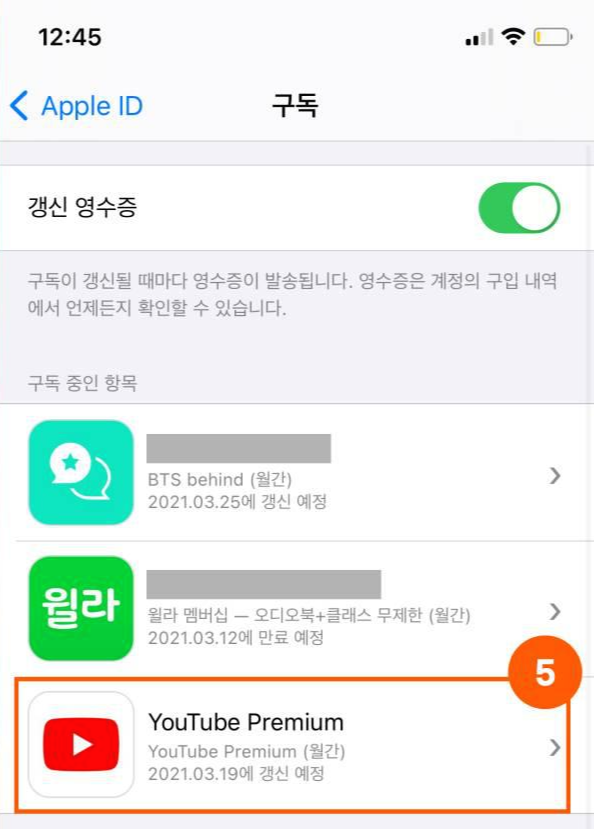
6. 이 곳에서 구독 취소 버튼을 눌러주시면 유튜브 프리미엄 해지가 완료됩니다.

이번에 유튜브 프리미엄 해지를 진행하면서 깨달은 사실은 그동안 내가 엄청난 금액을 내고 프리미엄 서비스를 이용하고 있었다는 점입니다. 아무래도 저 같은 경우는 유튜브 프리미엄 가격이 상승 한 이후에 구독을 진행해서 금액이 상승한 것 같더라고요.
또한 구독 취소 버튼 아래에 보면 지금 취소해도 기존 결제가 끝나는 시간인 3월 19일까지 이용이 가능하다고 나와있습니다. 혹시 해당 기간 사용도 원하시지 않아 분량의 금액을 받고 해지하길 원하시는 분들은 유튜브 상담 센터로 연락 주시면 됩니다.
이번에 유튜브 프리미엄 해지를 하면서 금액적 부담을 덜어내고 다른 방법으로 유튜브 프리미엄의 다양한 장점들을 이용해봐야겠다고 생각하게 되었습니다. 저와 같이 매달 일정 금액을 내고 해당 서비스를 이용하시는 분들은 이러한 상단의 방법을 통해 간편히 해지하시고 다른 무료의 방법을 사용해서 유튜브 광고 차단 기능이나 백그라운드 설정 기능도 사용하실 수 있으니 하단의 링크를 확인하시길 바랍니다. 감사합니다.
[똑똑한IT] - 유튜브 광고제거 차단하기 무료로 편리하게 보세요
'똑똑한IT' 카테고리의 다른 글
| 미리캔버스 썸네일 PPT템플릿 만드는 법 (장점, 단점, 저작권) (0) | 2021.03.06 |
|---|---|
| 네이버페이 현금화 인출해서 사용하세요 (0) | 2021.03.05 |
| 유튜브 광고제거 차단하기 무료로 편리하게 보세요 (0) | 2021.03.03 |
| 유튜브 바로가기 바탕화면에서 간편하게 (0) | 2021.03.02 |
| 윈도우10 화면보호기 스크린세이버 설정 해제 간편하게 (0) | 2021.03.02 |




